Если Вы один из тех, кто не использует полноэкранный режим в приложениях на Mac OS X Lion, по причине отсутствия доступа к Dock-панели, то эта статья для Вас! Вероятно Вы не однократно пользовались удобством полноэкранного режима, но все-таки возвращались к «окнам», считая fullscreen недоработкой со стороны разработчиков как раз из-за дока. Но, на самом деле дело-то не в системе, а в простом незнании особенностей OS X.
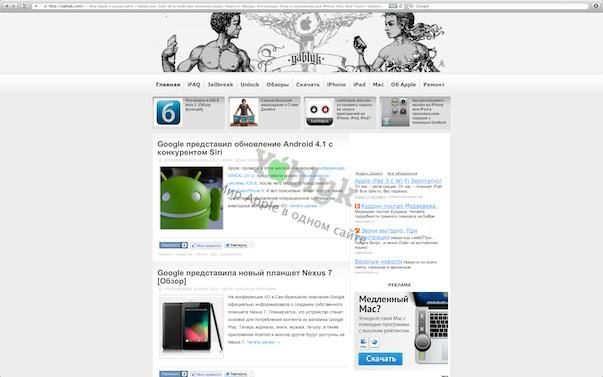
Подписаться на Яблык в Telegram — только полезные инструкции для пользователей iPhone, iPad и Mac t.me/yablykworld.
Появление операционной системы Mac OS X Lion дало возможность просматривать приложения в полноэкранном режиме. Это довольно удобно, когда Вам необходимо дополнительное рабочее пространство.
В этом режиме удобно все, кроме доступа к Доку. И лишь единицы знают, как его увидеть.
По идее, если в полноэкранном режиме перевести курсор до низа экрана, по идее должен появиться тот самый Dock с иконками приложений для быстрого запуска. Однако этого не происходит. Почему так?
Дело в том, что разработчики решили исключить случайные вызовы Дока и заблокировали его. Как же его разблокировать? Очень просто!
Нужно перевести курсор на самый низ экрана и никуда не сдвигать. А потом, переведите курсор еще ниже, даже если его самого уже не видно. И что последует за этим? Появится тот самый Док (Dock)!
А ларчик просто открывался!
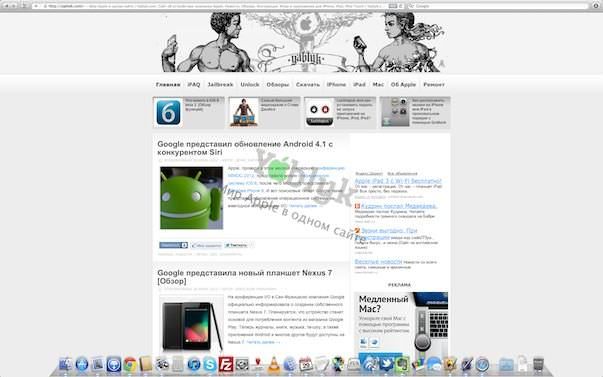
Мы очень надеемся что помогли Вам! Оставайтесь с нами!
